Содержание
Телевизор не проигрывает видео с флешки
- Информация о материале
- Категория: Лайфхак
Ситуация к сожалению очень распространенная, вы вставляете -флешку в телевизор, чтобы посмотреть фильм и получаете сообщение о том, что данный видео формат не поддерживается.
Обычно стандартным решение проблемы является совет перекодировать файл в формат, который поддерживается вашим телевизором. Но это и очень долго и очень неудобно и требует хоть какой-то минимальной квалификации, которая есть не у всех.
Проблему воспроизведения телевизором нечитаемых видеофайлов можно решить намного проще. Дело в том, что скорее всего, телевизор соврал вам, когда сообщил, что «формат не поддерживается».
На самом деле существуют проблемы с аппаратной поддержкой только одного видео формата MKV (Матрёшка, он же Matroska). Все остальные форматы всеми телевизорами поддерживаются. Они ведь все построены практически на одной и той же аппаратной базе, в которой уже прошита поддержка всех форматов. Если какой-то видеофайл вашим телевизором не читается, и при этом его расширение не MKV, значит воспроизведение вашего файла отключено программно, по лицензионным соображениям. Ведь за включение каждого кодека производителю телевизора приходится платить лицензионные отчисления, а ему хочется сэкономить.
Для того, чтобы нечитаемый видеофайл начал воспроизводится телевизором не надо его перекодировать, достаточно изменить название запрещенного кодека в заголовке файла на разрешенное. Дальше я расскажу, как это сделать для файлов AVI.
Что делать, если телевизор не проигрывает AVI.
1. Прежде всего скачиваем HEX-редактор, позволяющий редактировать двоичные файлы. Я лично предпочитаю бесплатный EditPad, которым можно отредактировать все что угодно и очень быстро.
2. Открываем проблемный AVI-видеофайл в HEX-редакторе и смотрим заголовок. Нас интересуют две группы: 8 и 4 символа, обозначающие тип кодека. Заголовок у всех файлов одинаковый, и они везде будут расположены в одном и том же месте, не ошибетесь. Скорее всего там будет что-то вроде:
3. Там может быть и что-то другое, например, DX30 вместо DX50, но это не суть важно. Чтобы там ни было написано, нам надо написать «vidsxvid» вместо верхней группы символов и «XVID» вместо нижней. Должно получится примерно так:
4. Теперь просто сохраняем измененный файл и телевизор начинает читать ранее нечитаемое видео.
Иногда, гораздо реже, но случается противоположная ситуация, когда нечитаемый AVI-файл имеет маркеры «vidsxvid» и «XVID» соответственно. Но вы уже видимо догадались, что надо сделать в таком случае. Правильно – поменять их на «vidsdivx» и «DX50» соответственно. И AVI видео тут же начнет проигрываться.
Все современные телевизоры LG, Samsung, Sony Bravia и других фирм в основном оснащены одним или несколькими USB и HDMI портами, а также программным обеспечением Smart TV. Это означает, что к такому ТВ можно подключить флешку или внешний жесткий диск и смотреть с нее фильмы или устанавливать приложения APK. Но как быть владельцам старых телевизоров без ЮСБ портов и Смарт ТВ, но с тюльпанами?
Содержание
Прежде всего необходимо подключить флешку к USB порту приставки Смарт ТВ. После чего она будет видна в списке доступных съемных носителей.
Возможно, уже после этого система сама предложит вам открыть флеш-карту одной из предустановленных на приставку программ.
Если же этого не произошло, необходимо установить один из многочисленных бесплатных менеджеров файлов из официального магазина Google Play Store.
Например, я в последнее время использую «TV File Commander».
Ваше мнение — WiFi вреден?Да24.2%Нет75.8%Проголосовало: 9548
Также неплохим просмоторщиков документов является приложение X-Plore.
Устанавливаем одну из этих программ и запускаем из общего списка в меню «Приложения» приставки для телевизора.
На главной странице в основном экране мы увидим все внутренние накопители, подключенные внешние флешки или жесткие диски, а также облачные хранилища, используемые вашим аккаунтом в Google. Здесь же можно отсортировать документы по типу файлов — изображения, видео, музыка и т.д.
Под именем «Встроенный накопитель» скрывается внутренняя память ТВ приставки. Отображается общий и использованный объем дискового пространства. Флешка будет видна по ее названию, которое ей было присвоено в момент форматирования. У меня она называется «Разное». Перемещаемся по раздел с помощью пульта и заходим на флеш карту.
После чего выбираем нужный нам фильм и смотрим видео при помощи встроенного в данное приложение видеоплеера. Да, используя TV File Commander даже устанавливать сторонний проигрыватель не придется.
Другая ситуация, когда флешка видна на телевизоре или приставке Смарт ТВ, но видео не открывается и не проигрывается. В этом случае причина скорее всего кроется в том, что формат данного файла не поддерживается тем медиаплеером, который вы используете для его воспроизведения. Обычно это происходит с относительно редкими расширениями, такими как MKV.
- Самыми распространенными форматами являются AVI, MP4, MOV. Старайтесь скачивать на диск видео именно с этими расширениями.
- Если данного фильма в нужном виде нет, то можно воспользоваться одним из множества видеоконвертеров и перекодировать его в другой формат. Также рекомендуется пользоваться «всеядными» проигрывателями, такими как VLC.
- Еще один способ, который может помочь решить проблему с воспроизведением видео, это обновление прошивки телевизора. О том, как это сделать, мы рассказывали отдельно.
Цены в интернете
АлександрОпытный пользователь WiFi сетей, компьютерной техники, систем видеонаблюдения, беспроводных гаджетов и прочей электроники. Выпускник образовательного центра при МГТУ им. Баумана в Москве. Автор видеокурса «Все секреты Wi-Fi»
Современный кинематограф давно шагнул за рамки того, чтобы было изначально предложено братьями Люмьер. Мы сейчас в силах иметь свой собственный кинотеатр дома и наслаждаться любимыми творениями режиссеров на большом экране в любое удобное время. Для этого достаточно просто скинуть кинофильмы на флешку и подключить ее к USB-разъему телевизора SAMSUNG.
Большинство современных моделей позволяют это сделать без особых проблем. Но как подключить флешку к старому телевизору? Отсутствие в старых моделях USB-разъема добавляет проблем, но и в этом случае можно найти выход. Просто нужно знать какие еще есть способы подключения переносного носителя к обычному телевизору, и использовать их в быту.
Способы подключения флешки к телевизору
Существует три основных возможности подключения съемный носитель к телевизору LG:
через USB-разъем – самый простой и удобный способ;
</li>через DVD-проигрыватель (а точнее – его через USB разъем);</li>через USB-разъем медиаплеера.
Все три способа достаточно просты. Но существуют и другие возможности подключения. В их основе также лежит использование USB-разъема. Например, можно подключить планшет или мощный телефон через порт как флешку. Но как подключить флешку к телевизору без USB входа? Настроен соответствующий интерфейс, то это можно сделать через HDMI или SCART.
Подключаем используя разъем USB
Подключение с помощью USB-порта – это самый простой и удобный способ.
Большинство современных телевизоров обладают этим полезным и функциональным приспособлением. Обычно разъем расположен на задней панели телевизора. Все зависит от модели телевизора SONY. Иногда его можно обнаружить на передней или боковой панели.
После подключения единственное, что нужно сделать:
- переключить изображение с помощью кнопки TVAV;
- выбрать уже на флешке видеофайл, который вы хотите воспроизвести.
Если на экране будет прописывать ошибку воспроизведения файла – это значит, что ваш телевизор просто не поддерживает заданный формат. Этой неприятности можно избежать, если предварительно узнать какие форматы может воспроизводить именно ваша модель. С помощью интернета для видео можно подобрать тип скачивания или же воспользоваться конвентером файлов.
Видео: как подключить флешку к iPad?
Проигрыватель DVD – смотрим фильмы с флешки
Не стоит расстраиваться, если телевизор не оснащен USB-портом. Флешку можно подключить и с помощью DVD-проигрывателя. Правда, использовать придется все тот же USB-порт. Некоторым может показать нецелесообразным использование портативного носителя в том случае, когда можно воспроизводить диски.
Но для большинства работать с флеш-накопителем намного удобнее. Если проигрыватель уже есть в наличии, достаточно подключить накопитель к USB-порту. После этого можно включить проигрыватель и телевизор PHILIPS, а затем – спокойно наслаждаться просмотром. Те, у кого такого приспособления еще нет, могут купить небольшую экономную модель, которая будет служить посредником в ваших отношениях с голубым экраном.
Медиаплеер — проводник видео с флэш-накопителя
Медиаплеером является современное устройство, которое стало хорошей альтернативой DVD-проигрывателю.
Используя его можно также подключить переносной накопитель к телевизору. Для этого достаточно соединить плеер и телевизор, а затем подключить к последнему USB.
Если медиапроигрывателя еще нет в наличии – это не проблема. На рынке современной техники существует большое количество моделей эконом-класса, которые помогут за небольшие деньги установить контакт между флешкой и телевизором.
Как подключить планшет к телевизору через USB как флешку
Любой современный мини-компьютер может выступать в роли портативной памяти и достаточно успешно, как оказалось. Если есть желание увидеть фильм на большом экране, достаточно его скачать и знать, как подключить планшет к телевизору.
Существует несколько основных вариантов соединения:
</li>с помощью HDMI кабеля;</li>через другие кабели и разъемы;</li>с помощью док станции;</li>через USB-шнур.
Перед тем как приступить к подключению, нужно для начала узнать возможности планшета.
Подключение с помощью тюльпанов и других кабелей – это проблемное решение. Этот тип соединения требует определенных знаний и навыков. Кроме этого, придется заранее приобрести несколько переходников и кабелей. Сегодня данный способ уже не актуален, получаемый с его помощью видеосигнал никогда не гарантирует воспроизведение файлов в приличном качестве.
Оптимальным вариантом будет использование HDMI кабеля. Именно он позволяет создавать стандартные подключения для планшетов. Главное – это приобрести шнур. Устройства сами произведут последующую настройку при первом соединении.
Самым простым способом остается подключение планшета к телевизору через USB-кабель. Для этого нужно просто соединить два устройства. Планшет, в большинстве случаев, будет отображаться как съемный носитель, и вы сможете выбрать нужный файл для воспроизведения. Большинство современных компьютеров продают в комплекте с USB-кабелем, так что вам, скорее всего, не придется его приобретать отдельно.
Владельцам больших плазменных телевизоров не лишним будет задуматься о приобретении док станции, даже если вас полностью устраивает результат работы с USB-шнуром. Станция обладает массой различных разъемов и вариантов подключения, а кроме этого, помогает снизить риск механического повреждения планшета.
Проблемы просмотра фильмов с флеш-памяти
Современные телевизоры шагнули далеко вперед в своем развитии и позволяют нам сегодня просматривать фотографии, видео и слушать аудиофайлы с помощью переносных устройств. У флешек сравнительно небольшой объем памяти, но они удобны в использовании. Телевизору для подключения переносной памяти достаточно наличия одного только USB-порта. На флешку можно быстро скинуть нужный файл и безотлагательно приступить к просмотру.
Отпадает необходимость использовать при этом что-то еще. Но использование портативной памяти не является гарантией того, что не будет никаких проблем при воспроизведении. Довольно часто пользователи сталкиваются с рядом не приятных моментов, которые не позволяют им наслаждаться просмотром фильмом на большом экране. Для решения любой проблемы нужно знать причины ее возникновения.
Как оказалось, оснований для возникновения конфликтных ситуаций между флешкой и телевизором предостаточно:
- ong>Причина №1 – телевизор не видит портативный накопитель. Это самая распространенная проблема при подключении. Виной этому может быть несовместимый с системными требованиями формат файла, чрезмерно большой объем носителя, некорректное форматирование или же неприспособленность самого порта к внешним подключениям. Для того чтобы спокойно включить флешку и наслаждаться фильм, изначально нужно разобраться какие форматы поддерживает телевизор. Желательно не использовать накопители очень больших объемов и перед подключением посмотреть основные характеристики в инструкции. В том случае, если разъем оказался сервисным и это не позволяет воспроизводить файлы, можно его разблокировать и использовать по назначению. Процедура разблокировки достаточно не простая. Лучше обратиться к мастеру для устранения этой проблемы.
- Причина №2 – телевизор видит флешку, но не видит информации на ней. Перед скачиванием, нужно знать, какие типы файлов может воспроизвести телевизор. Форматы устройств должны совпадать.
- Причина №3 – телевизор читает не все файлы. Можно спокойно просматривать фотографии или слушать музыку, но если при воспроизведении видео телевизор пишет «ошибку воспроизведения файла» — это значит, что он не поддерживает его формат. Решить эту проблему можно довольно просто. Нужно узнать, какие форматы поддерживает телевизор, и скачивать файлы именно в них. Другой способ – это конвентирование файлов, преобразование в нужный формат. Существует много программ, которые позволяют это сделать быстро и без потери качества.
Телевизор может не распознавать флешку. На это есть свои причины и очень часто их можно устранить самостоятельно.
Установливаем Flash Player на ТВ
Просматривать файлы с внешнего носителя на телевизоре можно, если на нем установлен Flash Player. Для каждой марки телевизоров существует специальное программное обеспечение. Установка сторонних программ, таких как Adobe Flash Player, не даст нужного эффекта. Например, в телевизорах PHILIPS есть установленный сервис Smart TV, который позволяет просматривать фильмы и прочие медиафайлы в режиме онлайн.
А вот в некоторых моделях телевизоров SONY, заложенный производителем набор функций,не позволяет воспроизводить файлы с внешних носителей в виду технологических ограничений. Функционал всегда зависит от марки и модельного ряда телевизора. Чем новее его серия, тем больше у него технологических возможностей.
Видео: IPTV на Smart tv
Развитие современных компьютерных технологий предоставляет нам уникальную возможность соединить мощность телевизора и оргтехники. Флешки, как и прочие портативные накопители, являются посредниками в таких отношениях. Они дают возможность нам наслаждаться фотографиями, музыкой и фильмы на большом экране. Модели почти всех современных телевизоров оснащены USB-портом, что позволяет без проблем в любое время подключить флешку и воспроизводить информацию, записанную на ней.
Но в этом правиле есть исключения. Существуют телевизоры, у которых нет такого USB-разъема. Очень часто – это старые модели с довольно ограниченным функционалом. В таких случаях флешку можно подключить через ряд сторонних устройств, таких как плеер или планшет. Для этого просто нужно обладать ими и знать, как их правильно соединять между собой. Файлы будут воспроизводиться, но иногда могут возникать проблемы. Устранить их можно, если знать причины возникновения. Зная суть проблемы найти решение можно всегда, главное – иметь желание.
</li>Используемые источники:
- http://hobbyport.ru/lifehack/69-televizor-ne-chitaet-avi.html
- https://wifika.ru/podklyuchit-fleshku-k-televizoru-usb.html
- https://compsch.com/help/kak-podklyuchit-fleshku-k-televizoru-esli-net-usb.html

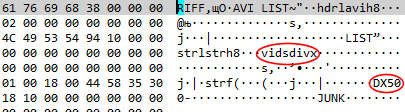
 Узнаем как открыть видео с Айфона на телевизоре Самсунг. Узнаем как Айфон подключить к телевизору Самсунг
Узнаем как открыть видео с Айфона на телевизоре Самсунг. Узнаем как Айфон подключить к телевизору Самсунг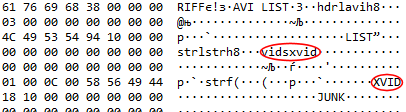

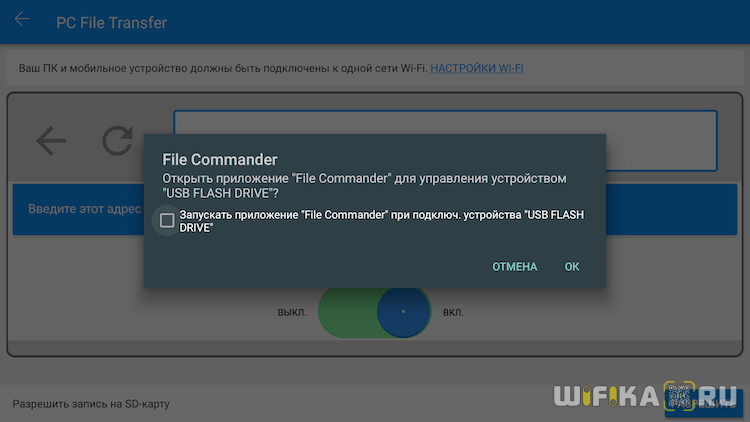
 Как подключить флешку к телевизору через hdmi если нет usb
Как подключить флешку к телевизору через hdmi если нет usb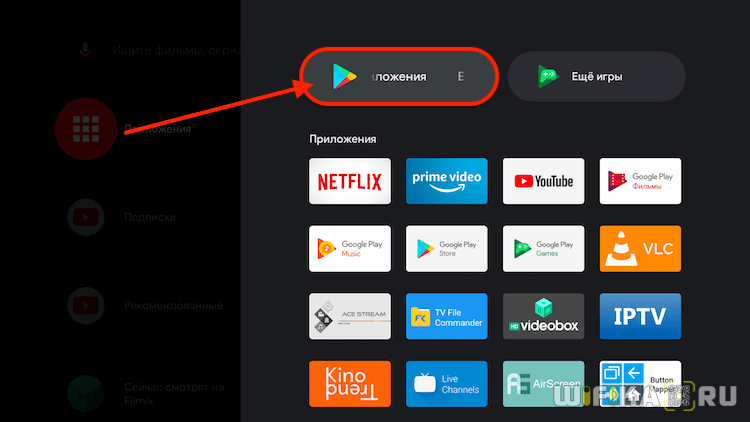
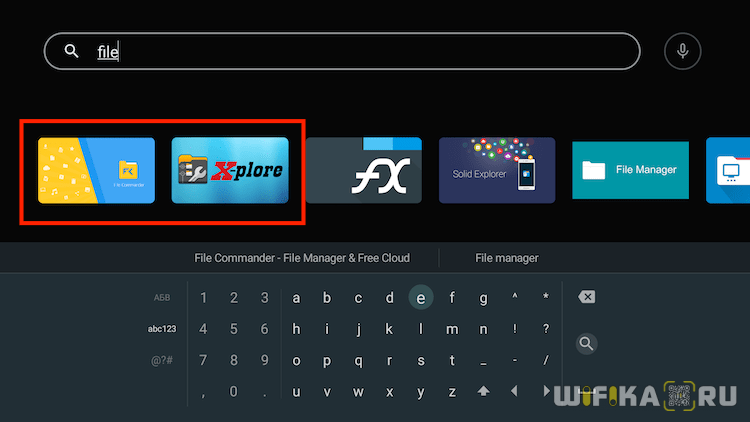
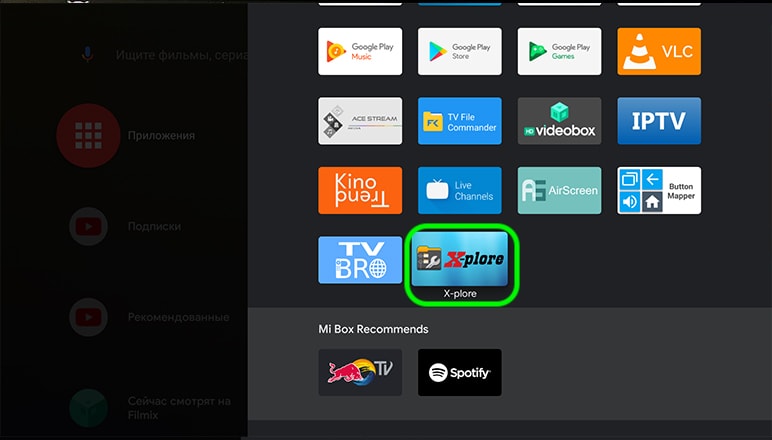
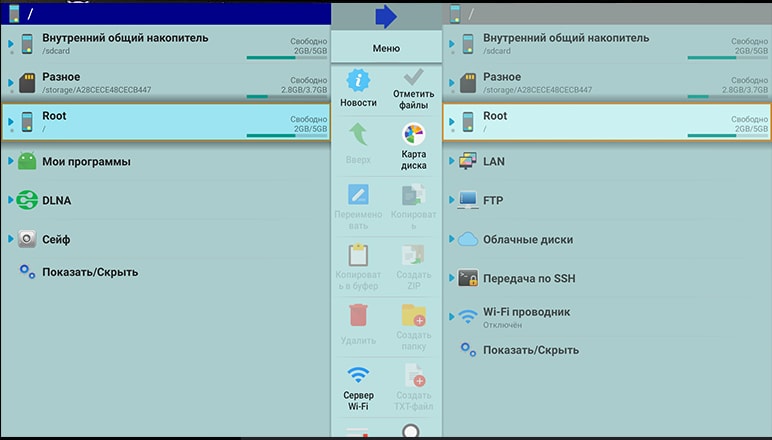
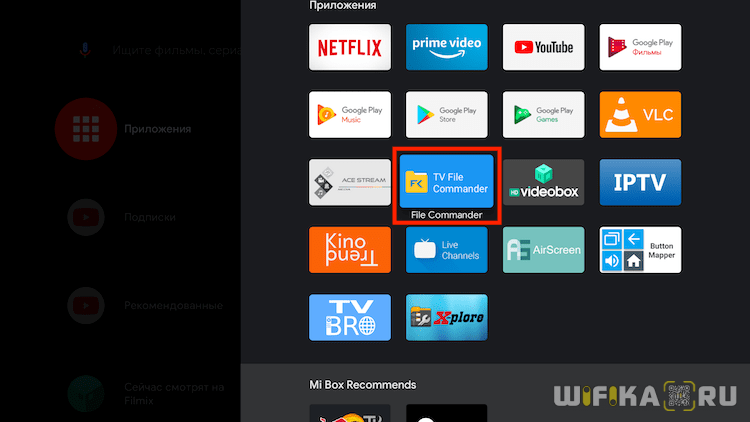
 3 гарантированно рабочих способа подключить USB флешку к телефону
3 гарантированно рабочих способа подключить USB флешку к телефону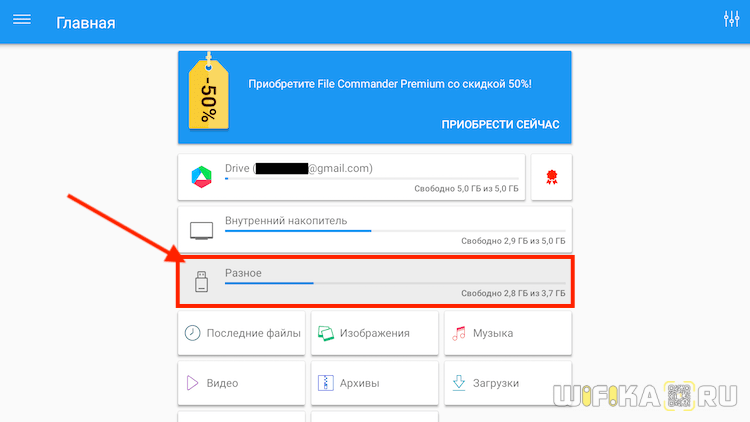
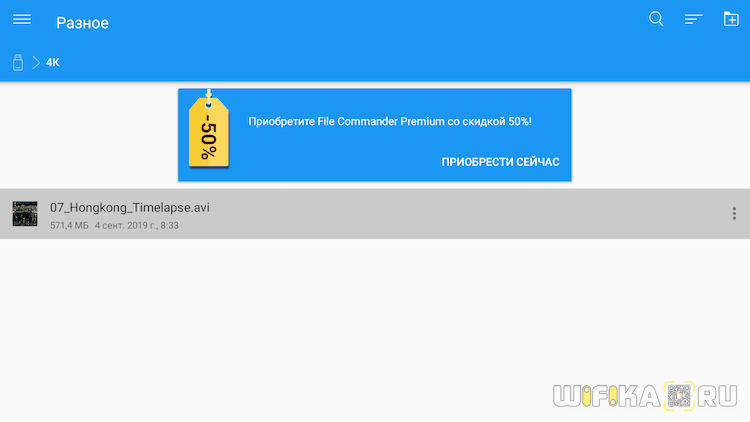
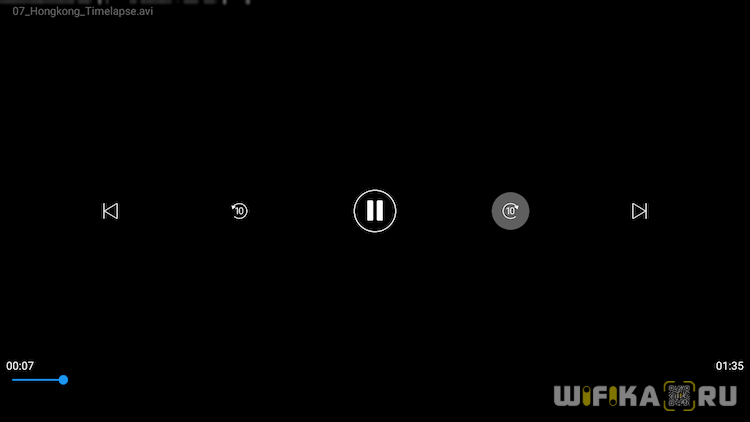
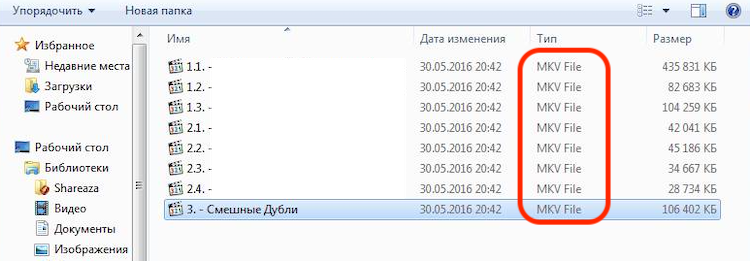

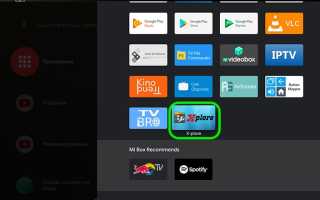
 Маршрутизатор Samsung Connect Home Smart Wi-Fi System способен выступать в роли концентратора для умного дома
Маршрутизатор Samsung Connect Home Smart Wi-Fi System способен выступать в роли концентратора для умного дома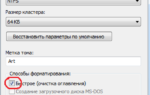 Телевизор не видит флешку – причины, способы устранения сбоя
Телевизор не видит флешку – причины, способы устранения сбоя Почему компьютер не видит флешку и Micro SD: что делать в этом случае
Почему компьютер не видит флешку и Micro SD: что делать в этом случае Как подключить флешку к ноутбуку: работа с флешкой для начинающих.
Как подключить флешку к ноутбуку: работа с флешкой для начинающих.